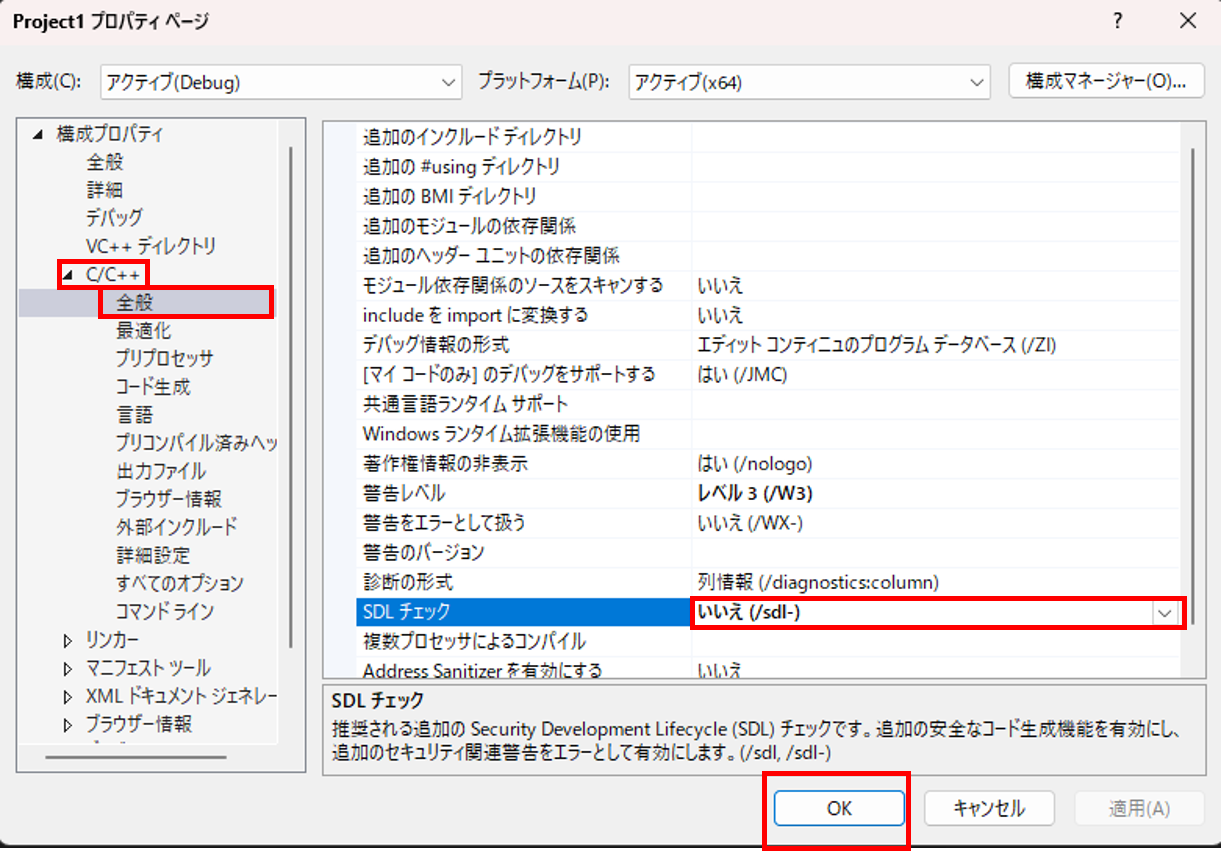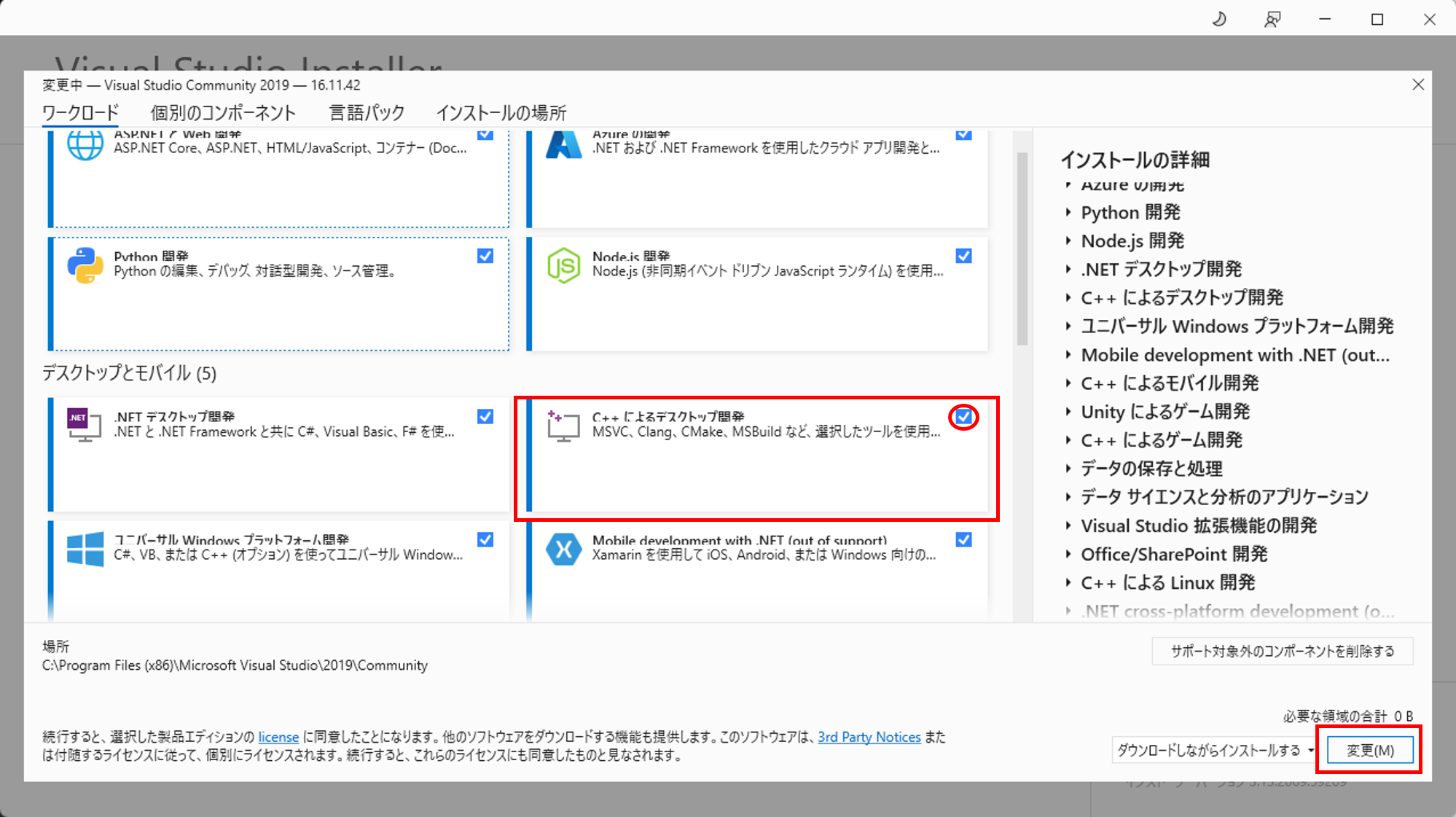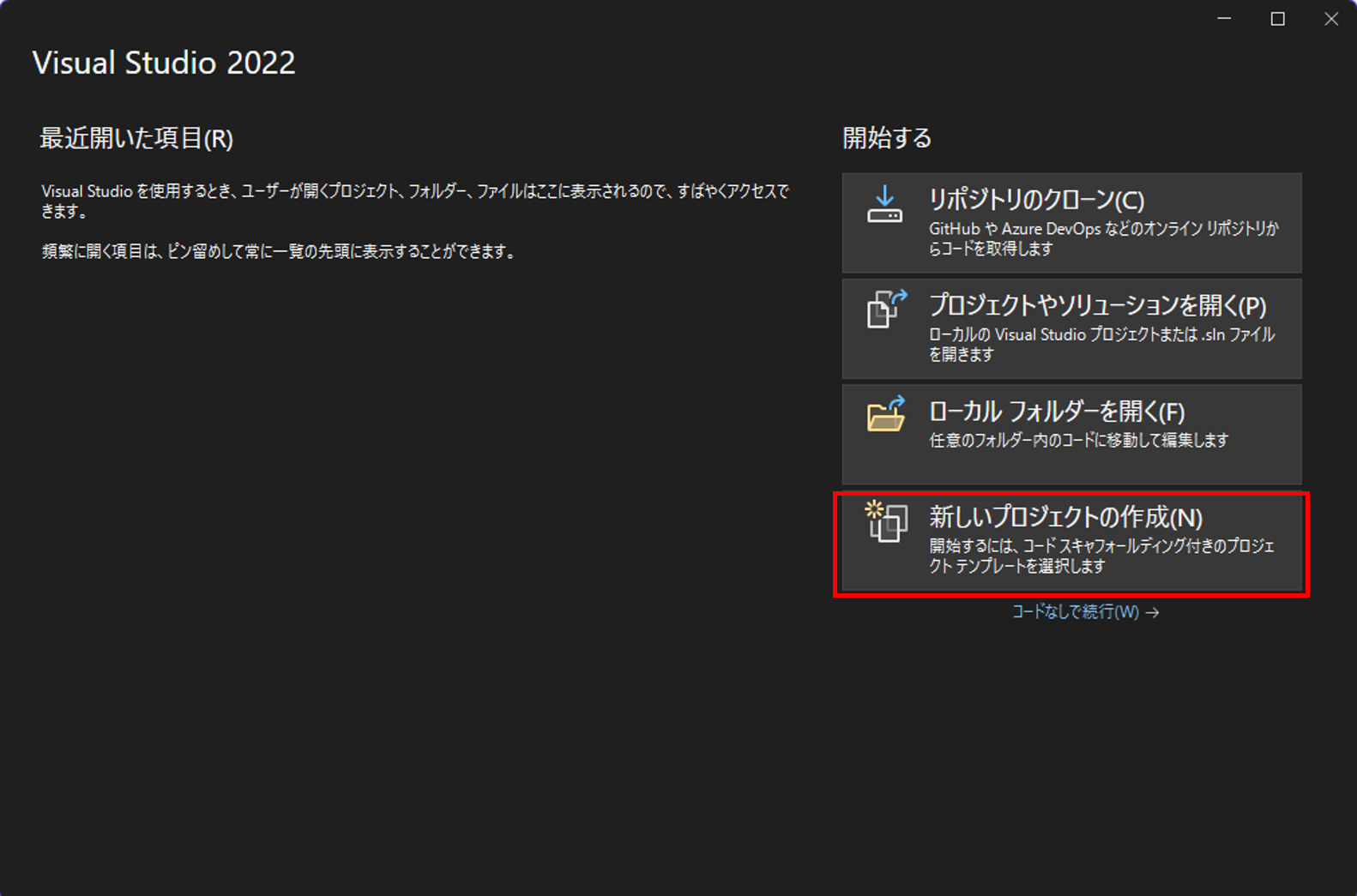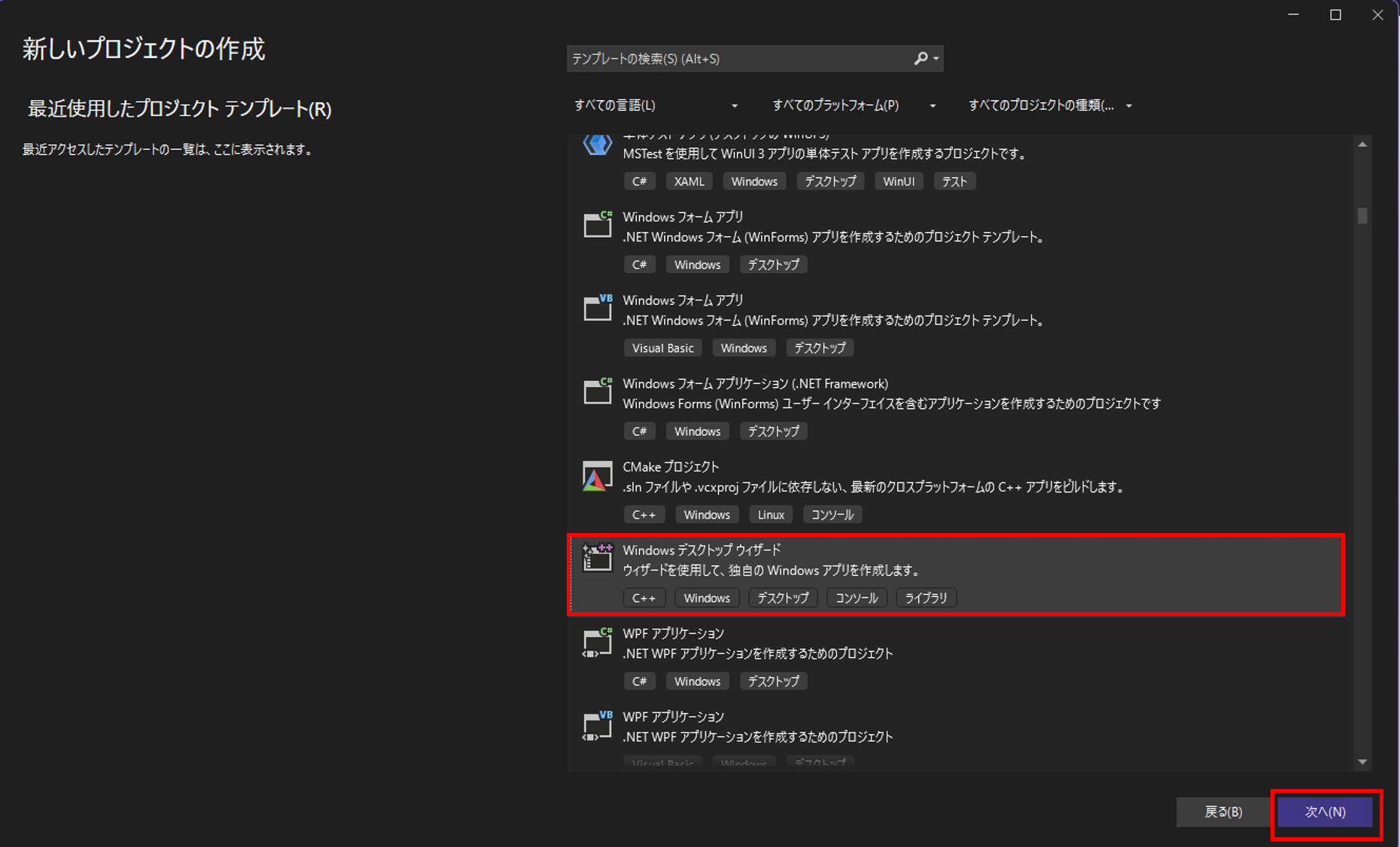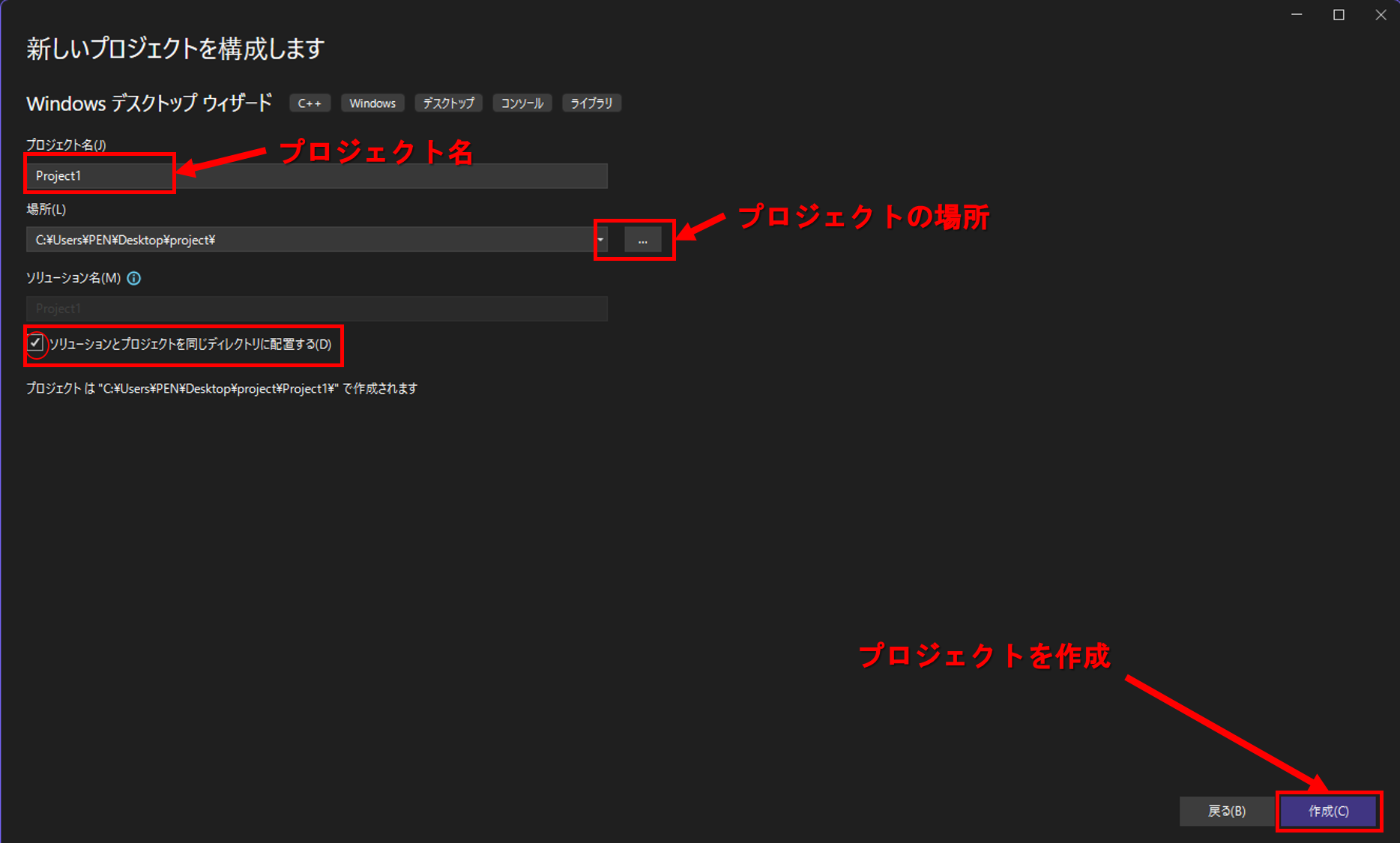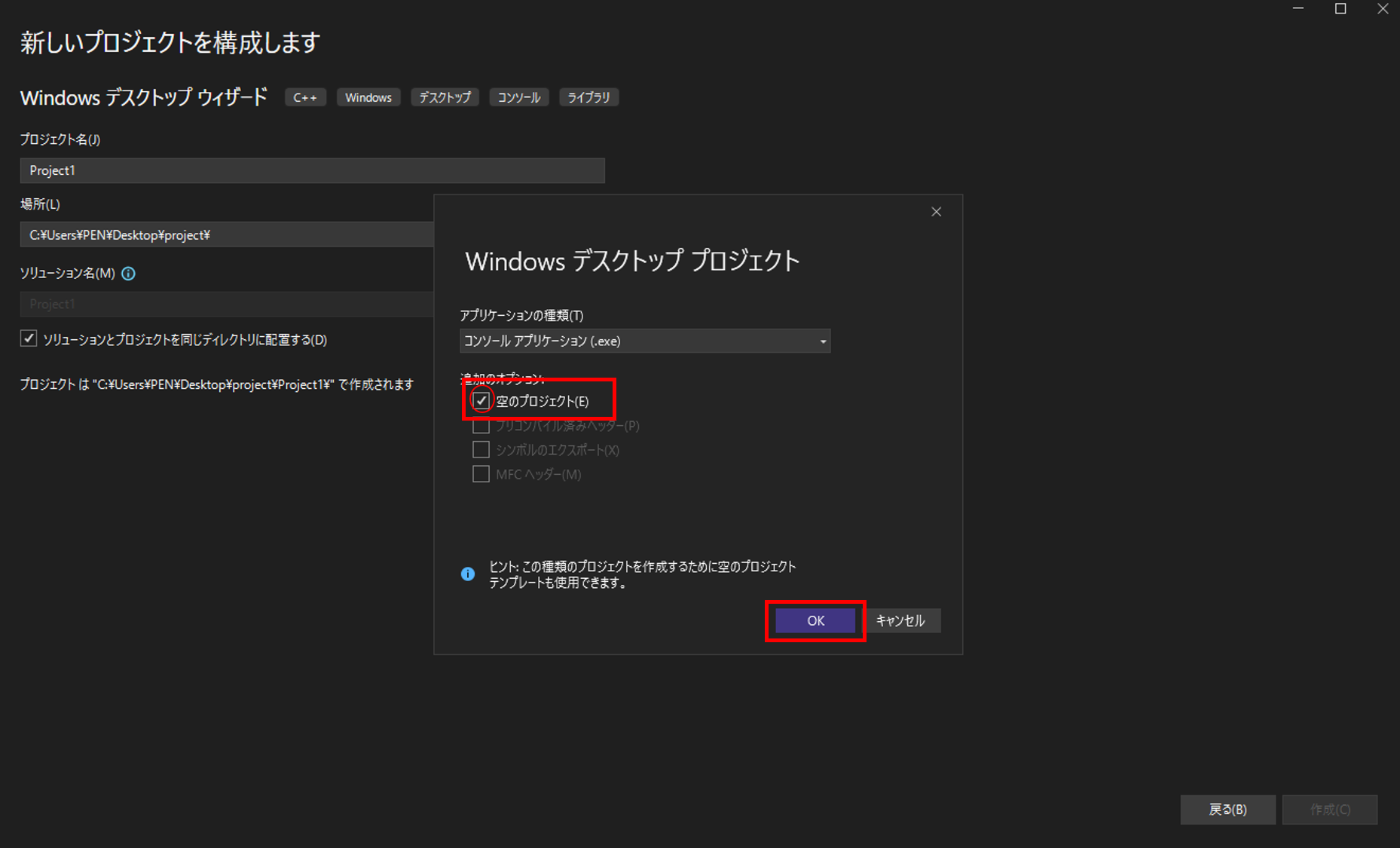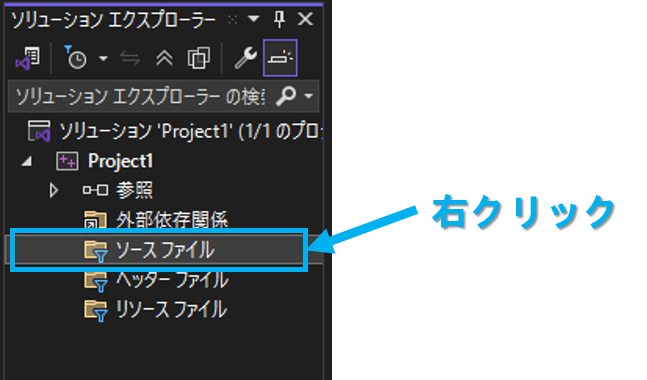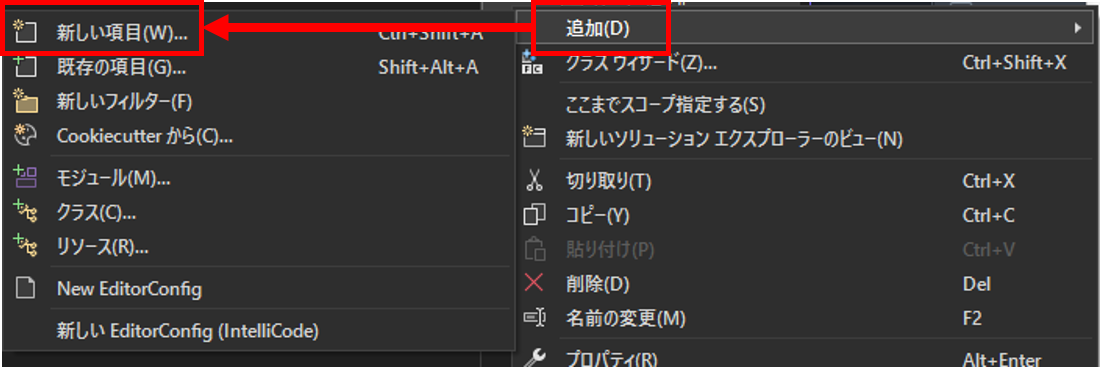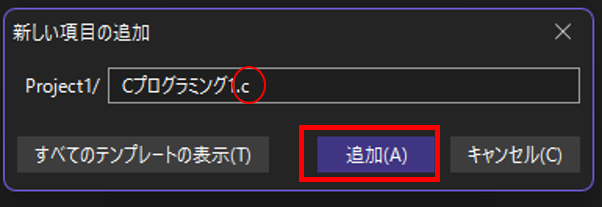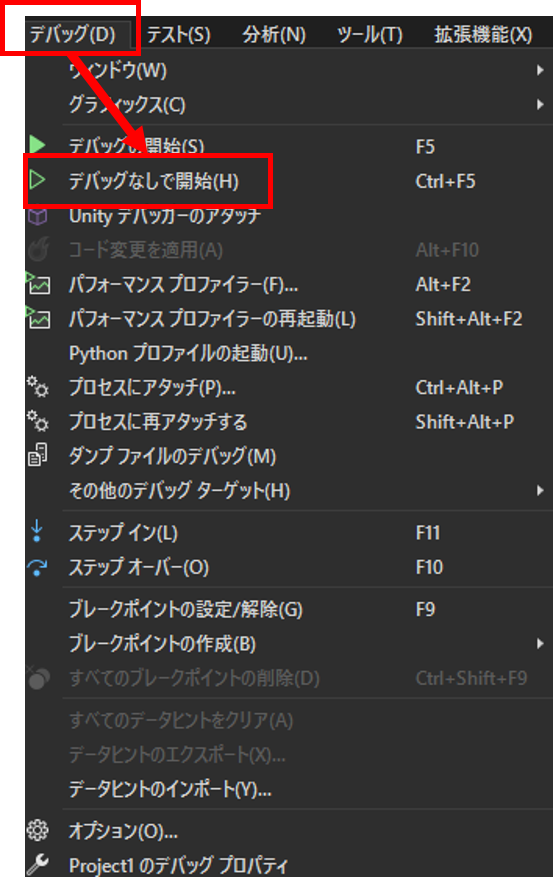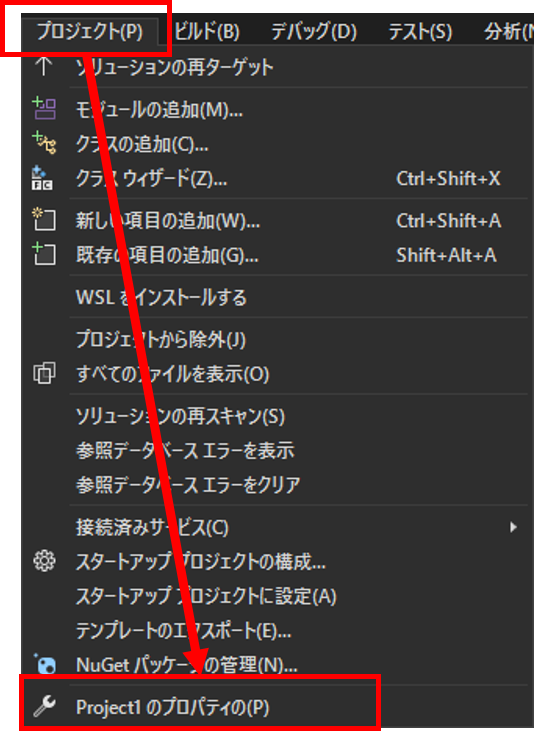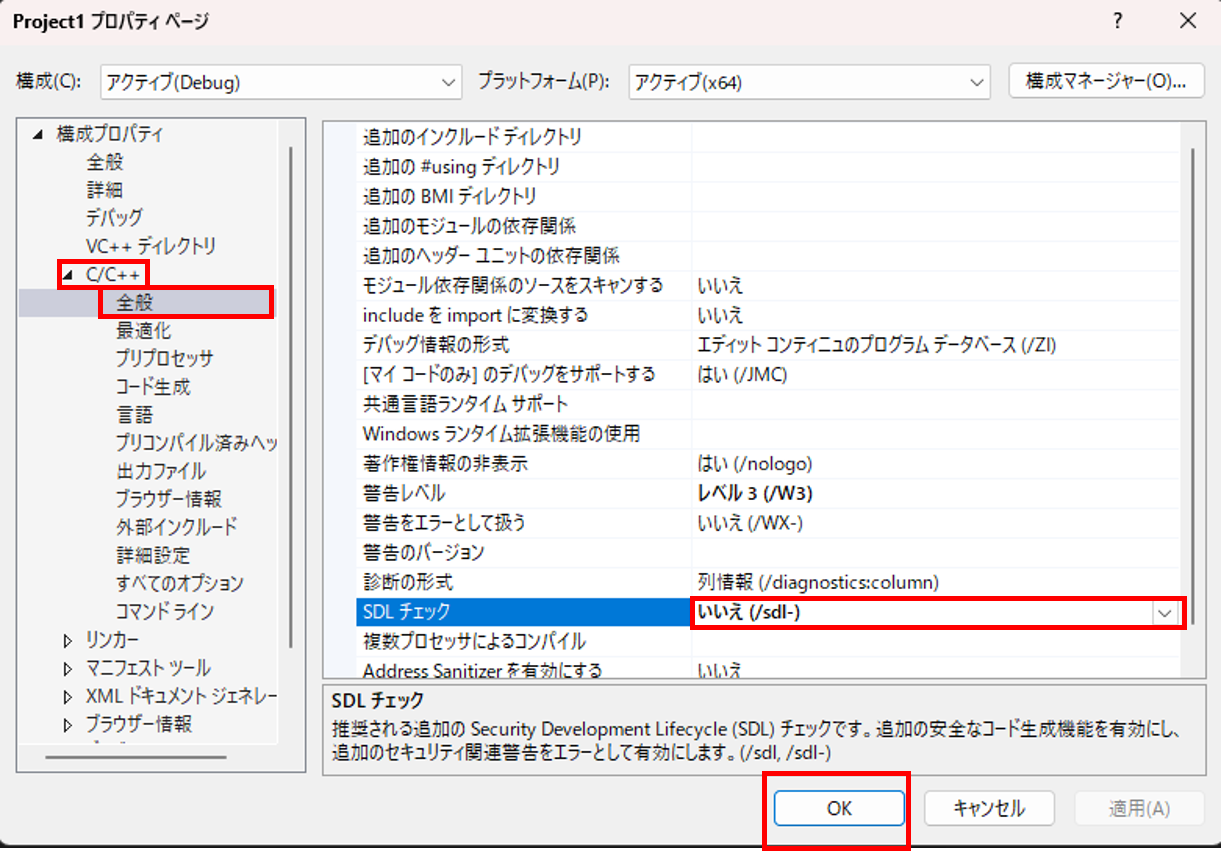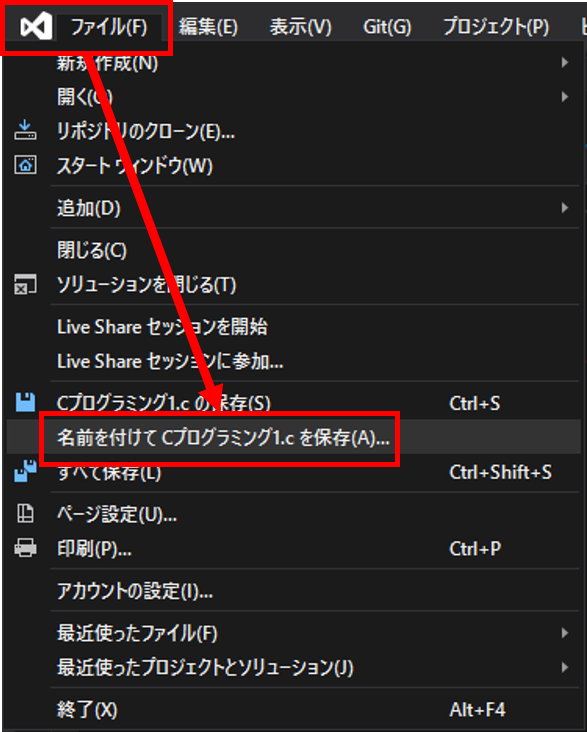Visual Studioのセットアップ
プログラムにアイコン等を付与したり、ソースコードが大規模になった場合、フレームワークを利用すると管理が容易になります。 今回は、C言語を動かす環境を構築します。
1. インストール
Visual Studio Communityをインストールする

Install
2. 必要なコンポーネント(ワークロード)を選択
今回は、「C++によるデスクトップ開発」を選択する
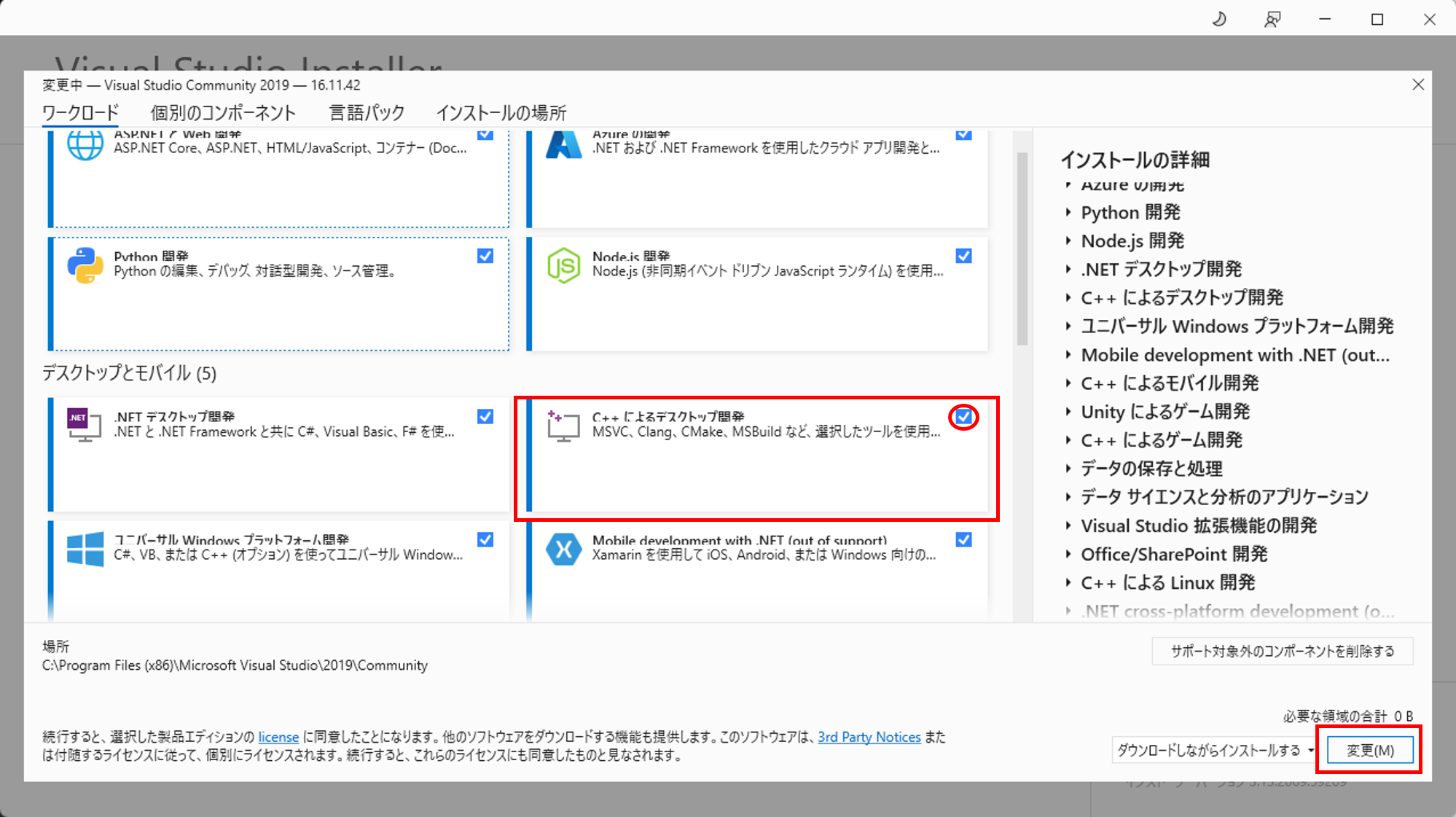
プロジェクトの作成
1. 「新しいプロジェクトの作成」を選択
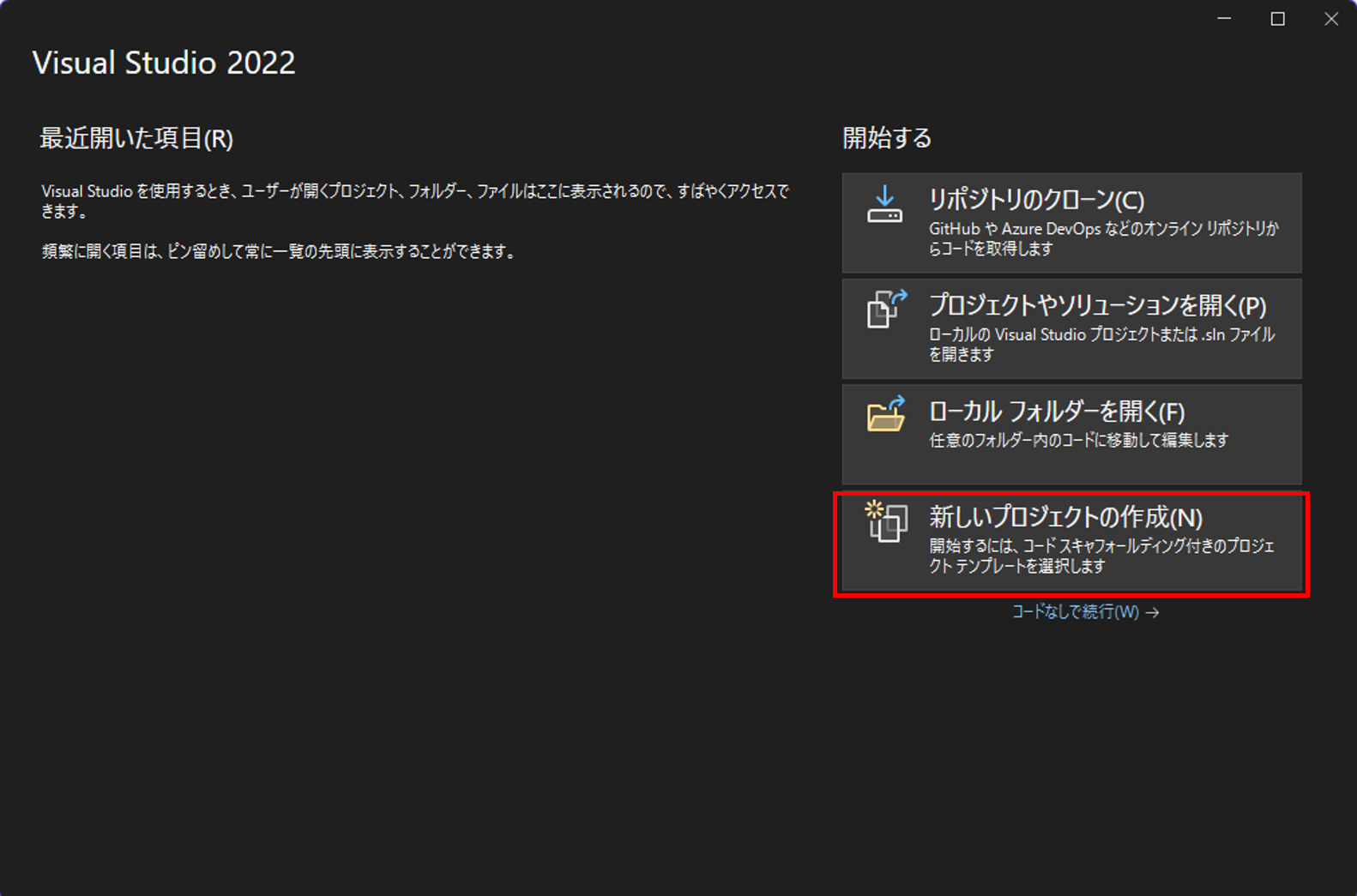
2. テンプレートを選択
今回は、「Windowsデスクトップウィザード」を選択する
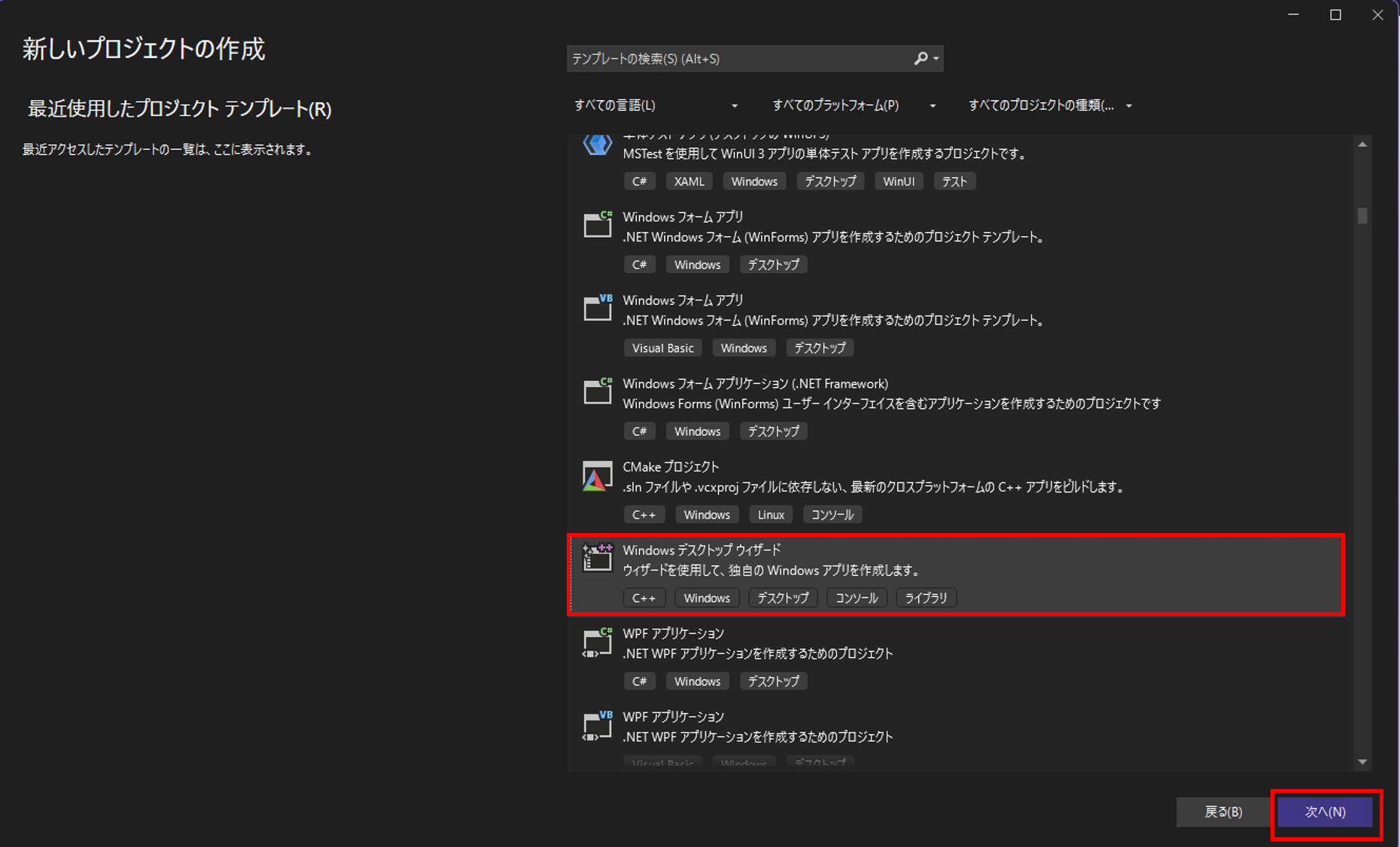
3. プロジェクトの名前と場所を決める
「ソリューションとプロジェクトを同じディレクトリに配置する」にもチェックを入れましょう。
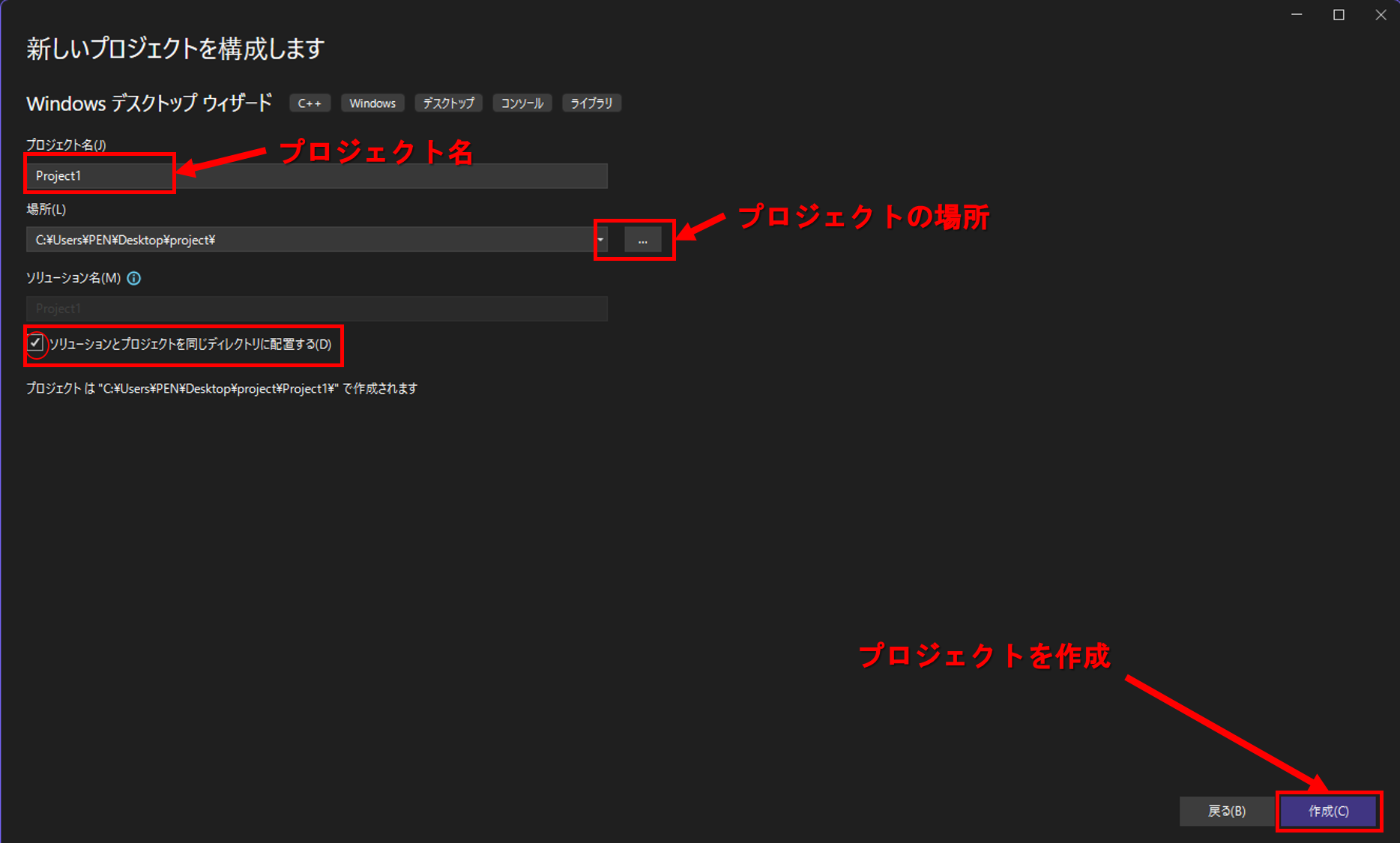
4. 「空のプロジェクト」を選択してOK
これでプロジェクトが作成されます
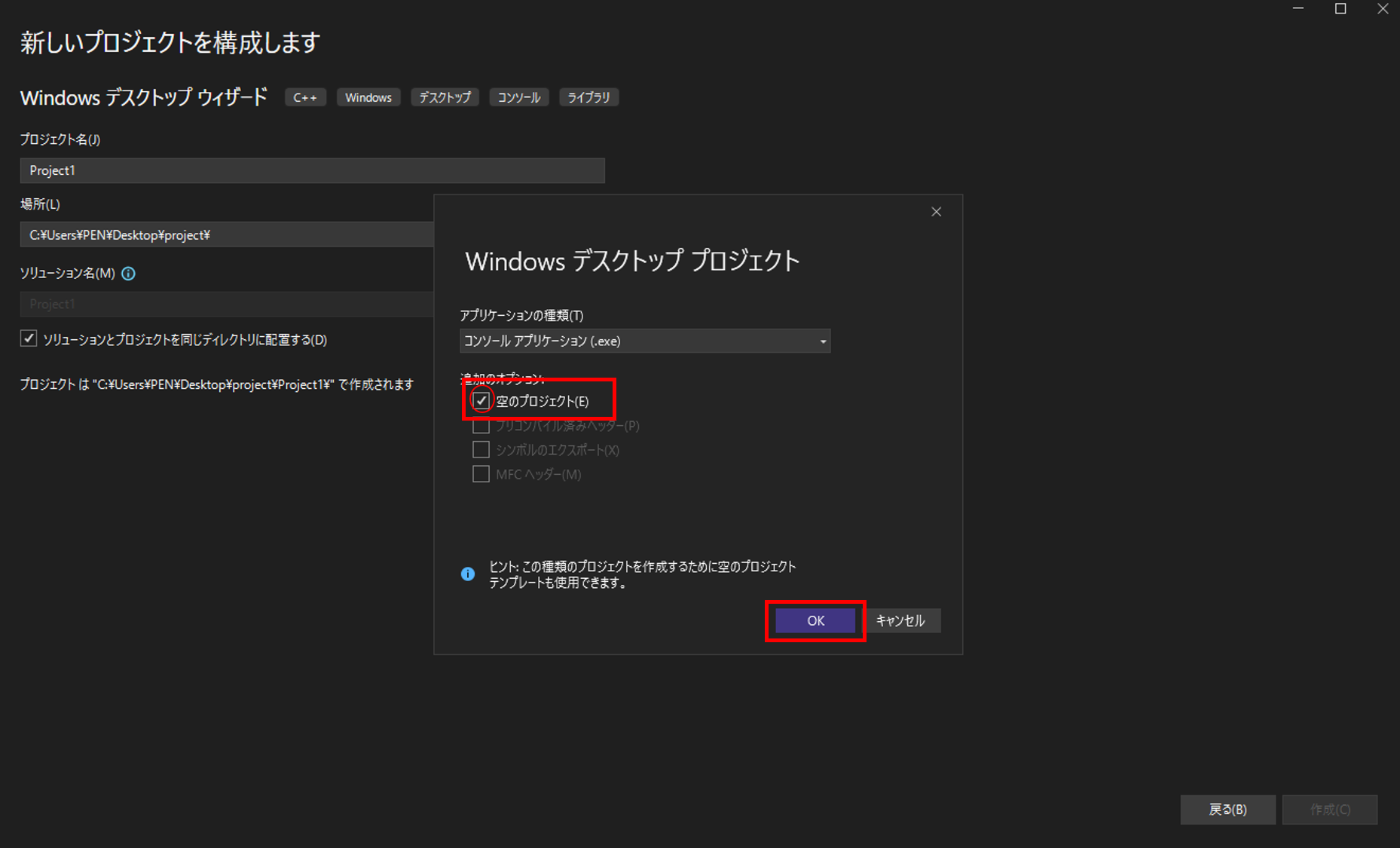
ファイルの作成
1. ソリューションエクスプローラの「ソースファイル」を右クリック
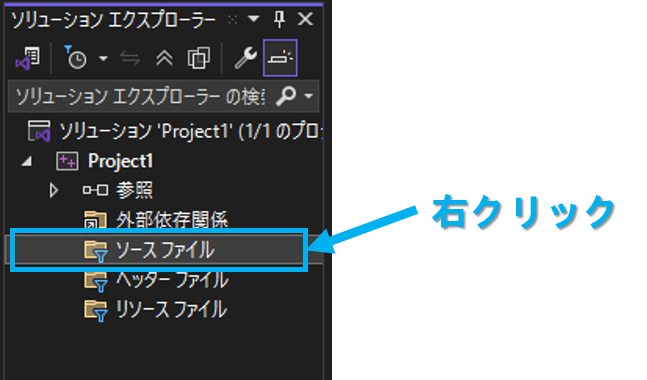
2. 「追加」→「新しい項目」を選択
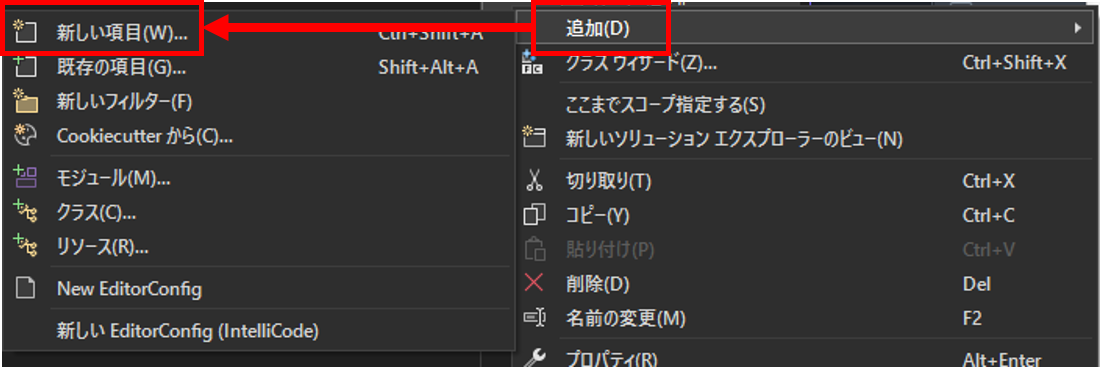
3. ファイル名と拡張子を変更し、「追加」を押す
C言語の場合は拡張子を .c にする
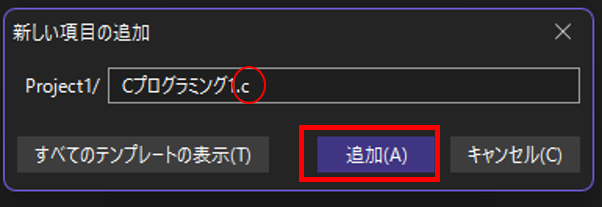
4. プログラミング
正しく環境構築出来ているか確認しましょう
#include <stdio.h> // printf関数等を使えるようにする
int main(
int argc, // コマンドの引数の数
char* argv[] // コマンドの引数を入れる配列
) {
printf("Hello World!"); // 表示
return 0; // 正常終了 : 0 (0以外はエラーコード)
}
5. デバッグ
メニューバーの「デバッグ」を押した後、「デバッグなしで開始」を選択しましょう。「Hello World!」と表示されれば成功です。
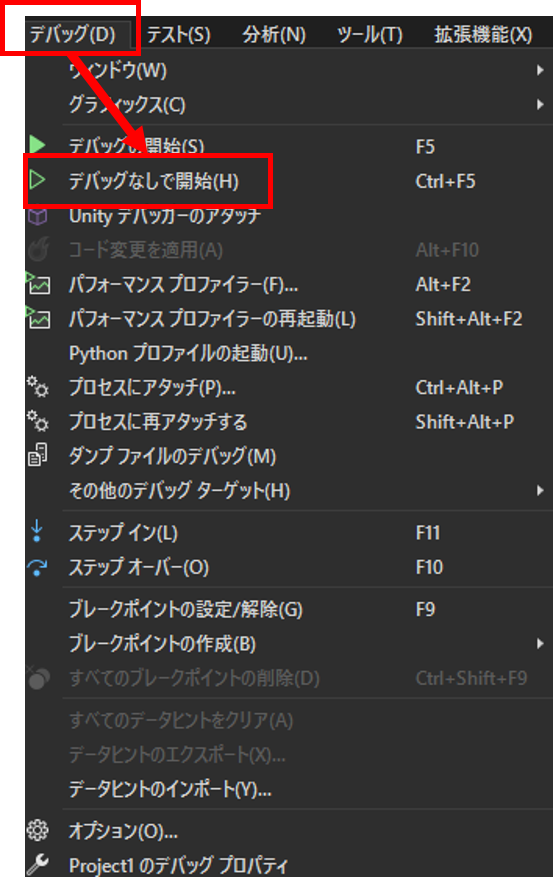
成功画像

SDLチェックの無効化
実験等のために、あえて脆弱性のある関数を使用する場合はSDLチェックを無効化しなければなりません
1. メニューバーの「プロジェクト」→ 「[プロジェクト名]のプロパティ」を選択
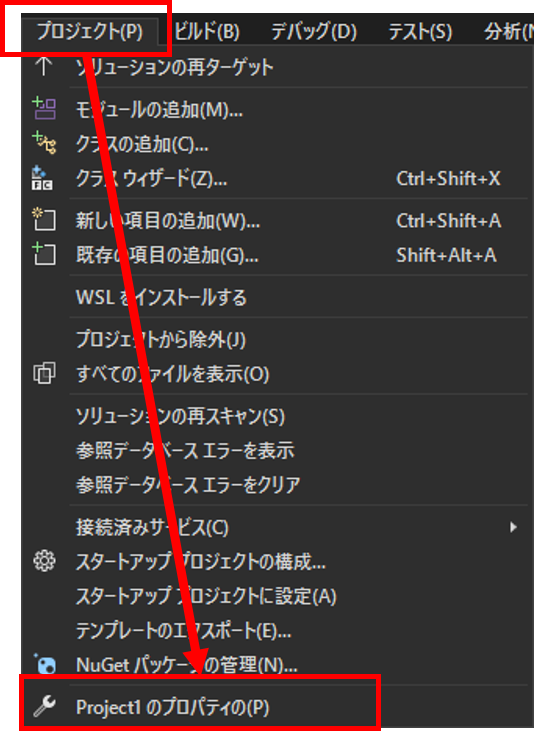
2. 「C/C++」→「全般」→「SDLチェック」
「はい」になっていたら「いいえ」に変更
→「OK」を押す